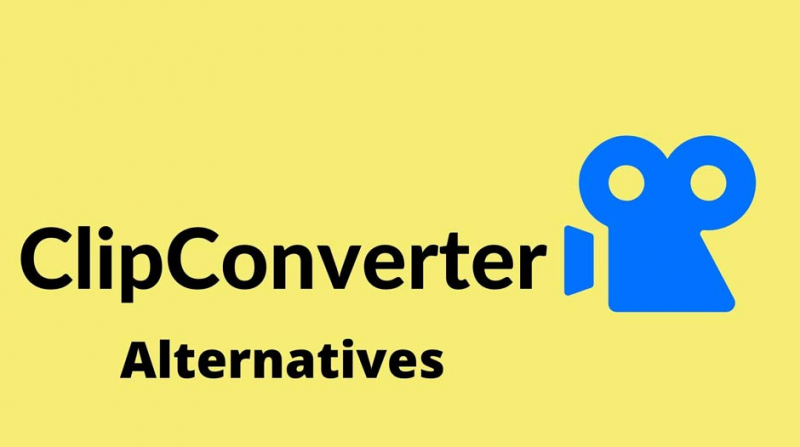Ako skontrolovať grafickú kartu v systéme Windows 10
Čo je to grafická karta?
Prvým kľúčom k pochopeniu grafickej karty systému Windows 10 je pochopenie niektorých terminológií. To tiež súvisí s vnútornými časťami počítačov. Grafická karta je typ grafického adaptéra alebo grafickej karty, ktorá je nainštalovaná vo väčšine výpočtových zariadení. Používa sa na zobrazenie grafických údajov s vysokou čistotou, farbou, definíciou a celkovým vzhľadom. Poskytuje vysoko kvalitné vizuálne zobrazenie spracovaním a vykonaním grafických údajov. Používanie pokročilých grafických techník, funkcií a funkcií.
Grafická karta je ďalej známa aj ako grafický adaptér, grafický radič, karta grafického akcelerátora alebo grafická doska. Prvá vec, ktorú musíte vo svojom počítači pochopiť. Bez ohľadu na to, či ide o notebook, stolný počítač alebo tablet - je to tak, že niekoľko komponentov spolupracuje. Aby ste mohli napájať všetko, musíte pracovať na svojom počítači. Od surfovania po webe, sledovania videí a kontroly na sociálnych sieťach až po hranie videohier a umelecké umenie. Ak to váš počítač robí. Je to kvôli kombinácii niekoľkých rôznych častí, podobne ako ľudské telo.
na zistenie špecifikácií vlastnej grafickej karty v systéme Windows 10 nemusíte rozumieť celému počítaču. Poďme sa radšej rýchlo sústrediť na tri hlavné časti počítača a na to, ako navzájom interagujú:
Základná doska:
Základná doska vo vašom počítači je komponent, ktorý umožňuje každú technológiu vo vašom počítači. Zahŕňa váš pevný disk, procesor, grafický procesor, pamäť, ventilátory a ďalšie prvky, ktoré vám umožňujú navzájom sa rozprávať. Je to doska s obvodmi, ktorá používa konektory a piny. Miesta, do ktorých je možné zasunúť ďalšie komponenty, číta a prenáša údaje medzi komponentmi. Základná doska je ako chrbtica vášho zariadenia. Vďaka čomu môže váš stroj pracovať na plný potenciál. Zároveň umožňuje rozšírenie a ďalšie periférie pozdĺž linky.
CPU (Or Procesor):
Ak je základná doska chrbticou vášho zariadenia, potom je mozgom procesor (alebo centrálna procesorová jednotka). Má na starosti vydávanie príkazov a výpočet údajov, ktoré doňho váš systém vrhá. CPU je zďaleka najdôležitejšou súčasťou vášho systému. Všetko od toho, ako rýchlo alebo pomaly beží váš stroj. Ako rýchlo dokáže prepínať medzi aplikáciami. A tiež to, ako dobre dokáže streamovať video a ďalšie údaje prichádzajúce na váš procesor.
ako získať viac html5 offline úložného priestoru
GPU (alebo grafická karta):
GPU (jednotka grafického spracovania) je trochu zaujímavé zariadenie. Aj keď existujú stovky vyhradených grafických kariet. So štandardom pre každú z nich. Spravidla nastavujú buď Nvidia alebo AMD. Dve najväčšie mená v grafických kartách. Môžete tiež mať integrovanú grafickú kartu s procesorom v systéme Windows 10. CPU aj GPU sa pripájajú k základnej doske.
S vyhradenými slotmi pre každé zariadenie v rámci desktopov (notebooky zvyčajne používajú vlastné zapečatené základné dosky). Je veľmi dôležité pochopiť, ako tieto tri zariadenia spolupracujú. Pretože poznať rozdiel medzi dedikovaným a integrovaným. Grafické karty sú neuveriteľne dôležité pri vyhľadávaní informácií týkajúcich sa vnútorných častí vášho počítača v systéme Windows 10.
Grafická karta vykonáva paralelné operácie v systéme Windows 10. Aj keď sa používa pre 2D dáta, ako aj na zväčšovanie a posúvanie obrazovky. GPU je nevyhnutný pre plynulé dekódovanie a vykreslenie 3D animácií a videa. Čím prepracovanejší GPU. Čím vyššie rozlíšenie, tým rýchlejší a plynulejší pohyb v hrách a filmoch. GPU na samostatných kartách obsahujú vlastnú pamäť. Zatiaľ čo GPU zabudované do čipsetu alebo čipu CPU zdieľajú hlavnú pamäť s procesorom

Pamätajte tiež, že váš počítač obsahuje nielen tieto tri časti vyššie. To je tiež dôležité pre prevádzku vášho stroja. Vrátane pevných diskov, RAM alebo pamäťových kariet, ventilátorov, zvukových kariet a ďalších.
Informácie o grafickej karte v systéme Windows 10:
Všetky počítače majú grafický hardvér, ktorý zvládne všetko od kreslenia na pracovnej ploche a dekódovania videí až po vykreslenie náročných počítačových hier. Väčšina moderných počítačov má grafické jednotky (grafické karty) od spoločnosti Intel, NVIDIA alebo AMD vo Windows 10.
Vyhľadanie grafickej karty v systéme Windows 10 je jednoduché. Existuje niekoľko spôsobov, ako to urobiť, v závislosti od toho, koľko informácií sa na karte chcete dozvedieť. Naša prvá metóda využíva integrovaný diagnostický nástroj DirectX systému Windows. Používame ho tiež na čítanie systémových informácií o vašom prístroji. Zatiaľ čo podrobné informácie o komponentoch DirectX vo vašom systéme.
DirectX, pre tých, ktorí to nepoznajú, je API systému Windows na prácu s multimediálnym obsahom. Vrátane videa a hier na vašej platforme. Naša druhá metóda využíva externý softvérový nástroj. Známy ako GPU-Z na čítanie informácií na vašom zariadení. Často ponúka viac informácií a ďalšie náklady na inštaláciu samostatnej aplikácie.
Ak pracujete na počítači, mali by ste použiť druhú metódu namiesto druhej. Ak sa chcete vyhnúť inštalácii systémových a softvérových aplikácií.
Priamy diagnostický nástroj:
DirectX je kolekcia rozhraní API používaných v systéme Windows pre multimediálne a video programy a je obzvlášť dôležitá pre hráčov. Spustenie diagnostického nástroja DirectX je pomerne jednoduché. Tento nástroj obsahuje všetky verzie systému Windows 10.
vyhľadajte kláves Windows v ľavom dolnom rohu. Kliknite na ňu myšou a po otvorení ponuky Štart zadajte príkaz Spustiť.

stock android zastavil zte
Môžete tiež použiť príkazovú skratku. Stačí stlačiť kláves Windows + R a otvorí sa príkazové okno. Typ dxdiag a stlačte kláves Enter.

Týmto sa okamžite otvorí diagnostický nástroj DirectX. The Systém na karte sú uvedené aj všeobecné informácie o vašom systéme. A tiež najdôležitejšie, akú verziu DirectX máte momentálne nainštalovanú. The Displej Záložka zobrazuje informácie špecifické pre váš grafický adaptér a monitor. A tiež môžete vidieť, ktoré funkcie DirectX sú povolené.
Karta Zobrazenie v ľavom hornom rohu obsahuje tiež všetky všeobecné informácie o aktuálnych predvoľbách zobrazenia vášho systému. Vrátane grafickej karty, značky a modelu, množstva pamäte VRAM (grafická pamäť RAM alebo pamäť) na grafickej karte. A súčasné rozlíšenie, ktoré vaše zariadenie vytlačí.

Pre každého, kto má vo svojom systéme dve grafické karty. V okne na obrazovke budete mať otvorené dve karty Display. zatiaľ čo niektorí používatelia, najmä hráči. Môžu mať dve grafické karty v systéme Windows 10. Ak ich používate vo svojom notebooku, je pravdepodobné, že v ňom budete mať problém. CPU s integrovanou grafikou a vyhradeným grafickým procesorom, ktorý sa podľa potreby zapína.
Toto je vlastnosť určitých notebookov s grafikou Nvidia, ktorá je zvyčajne navrhnutá tak, aby sa automaticky prepínala, aby sa uľahčila výdrž batérie vášho notebooku.

Pre väčšinu ľudí sú to všetky informácie, ktoré potrebujú pri rozhodovaní o svojej grafickej karte v systéme Windows 10.
TechPower UP GPU-Z:
TechPowerUp GPU-Z (alebo len GPU-Z ) je ľahký nástroj určený na poskytovanie informácií o grafických kartách v systéme Windows 10 a grafických kartách. Program zobrazuje technické parametre grafického procesora (často skráteného na GPU) a jeho pamäte. Tiež zobrazuje teplotu, frekvenciu jadra, frekvenciu pamäte, zaťaženie GPU a rýchlosti ventilátora. Toto je úplne bezplatná pomôcka bez reklám alebo platieb, takže si nemusíte robiť starosti s platením za používanie aplikácie vo vašom zariadení.

Nájdete dve samostatné témy. Štandardná verzia GPU-Z a tematický program ASUS ROG (Republic of Gamers, línia vybavenia spoločnosti ASUS zameraného na hráča). Potrebujeme iba štandardnú verziu pre naše potreby. Keď kliknete na tlačidlo sťahovania, dostanete sa na stránku sťahovania. Kde musíte zvoliť server na stiahnutie.
Na použitie aplikácie nie je potrebná inštalácia. Stačí pridať odkaz na aplikáciu na plochu a do ponuky pri spustení. Teraz môžete zvoliť áno, nie alebo nie. Systémová aplikácia bude stále fungovať rovnako, nech sa deje čokoľvek.
čo je mdnsresponder exe

Po výbere inštalácie sa okamžite spustí GPU-Z. Pre 98 percent čitateľov. Tu nebudete potrebovať väčšinu informácií. Namiesto toho tu nájdete to, čo vás prostredníctvom GPU-Z bude zaujímať:

Tlačidlo vyhľadávania:
V hornej časti okna uvidíte tlačidlo Vyhľadať. Kliknutím na toto tlačidlo spustíte prehliadač a načíta sa stránka na vašej konkrétnej grafickej karte. Spolu s obrázkom zariadenia, dátumami vydania a množstvom ďalších informácií.
Názov:
Zobrazí sa všeobecný názov vašej grafickej karty. Nezobrazí sa tak značka vašej grafickej karty. (Toto je známe ako subdodávateľ v rámci GPU-Z).
Technológia:
Ukáže vám veľkosť a štruktúru grafickej karty v systéme Windows 10. Meria sa v nm (nanometroch). Čím menší je čip, tým menej tepelných výstupov z GPU. Dátum vydania: Pôvodný dátum vydania konkrétnej grafickej karty.
Podpredaj:
Výrobca vytvoril vašu kartu (ASUS, EVGA atď.).
Typ a veľkosť pamäte:
Typ a generácia vyhradenej pamäte obsiahnutej vo vašej grafickej karte (VRAM). Čím viac VRAM, tým výkonnejší čip.
Rýchlosť hodín:
Touto rýchlosťou je nastavený váš grafický procesor. Môže byť posilnená a pretaktovaná. Závisí to od vašej karty a zariadenia. tiež tu uvidíte informácie o vašich rýchlostiach turbo-boostu. Merajú sa v MHz (megahertzoch).

Ak ste zmätení, čo niečo znamená v GPU-Z. Napríklad, ak si nie ste istí, čo identifikuje šírka zbernice alebo miera naplnenia textúry. Nové informácie môžete zobraziť aj tak, že umiestnite kurzor myši nad polia na zadávanie textu v každej časti aplikácie. A popis každého poľa, ktorý poskytuje malú definíciu a vysvetlenie pre každú jednotlivú časť aplikácie.
Nakoniec môžete v rozbaľovacej ponuke v dolnej časti aplikácie prepínať medzi informáciami o karte, ak má váš počítač dve grafické karty (alebo s väčšou pravdepodobnosťou prepínať medzi informáciami o vyhradenej a integrovanej grafickej karte).
diskordovať, ako odstrániť roly
A samozrejme, GPU-Z vám môže pomôcť dozvedieť sa viac o tom, ako vaše zariadenie funguje. Celkovo je grafická karta v systéme Windows 10 dôležitá pre fungovanie na počítači. vedieť, ako vyhľadať informácie na svojej karte, je jedným z najužitočnejších tipov, ktoré musíte vedieť. Takže ak máte problém s počítačom. Alebo ak kupujete nové hry počas pary ďalší predaj. Potom budete radi, že budete vedieť, kde nájdete informácie.
To sú všetky informácie, ktoré máme o grafickej karte v systéme Windows 10. Dúfame, že o nich získate dostatok informácií a pomôžu vám vyriešiť veľa problémov.
Ak sa vám tento článok páči, ako by ste mali tiež, pozrite si; Kde sa nachádzajú záložky Google - ako nájsť?